PPT2013加密攻略图文教程
发布时间:2017-03-28 19:02
出于商务合作需要我们希望合作方看到我们PPT内容和华丽震撼的PPT动态效果,但不希望对方轻易挪用我们的文件素材,这时候不能发PDF文件给对方,只好给我们的PPT加密,下面小编马上就告诉大家如何给PPT2013加密的方法。
PPT2013加密攻略教程
1、首先在“文件”菜单栏中选择“另存为”,选择“计算机”中“浏览”目录。
注:按“F12”可一键调出“另存”界面。
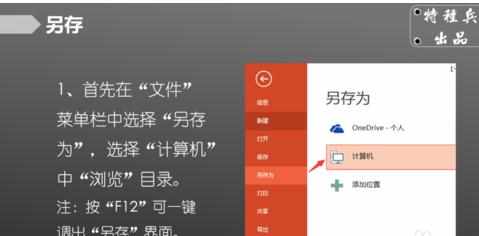
2、在浏览目录的窗口中选择“工具(L)”下拉选项内的“常规选项(G)…”。
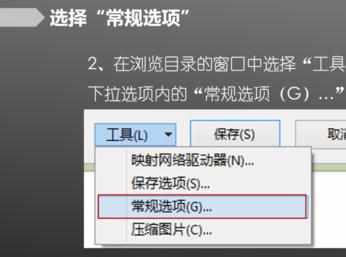
3、根据需要,输入“打开权限密码”和“修改权限密码”。
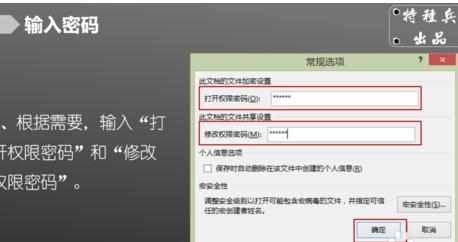
4、重新输入确认“打开权限”和“修改权限”,然后“确定”,最后保存。
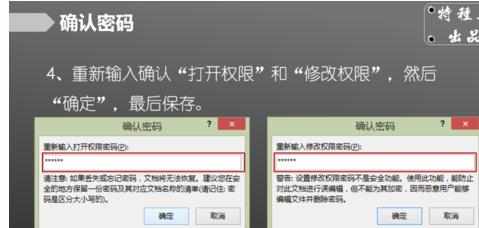
5、另存加密成功后,关闭PPT,重新打开后系统会提示输入密码,此时你可输入之前所设密码,进行校验。
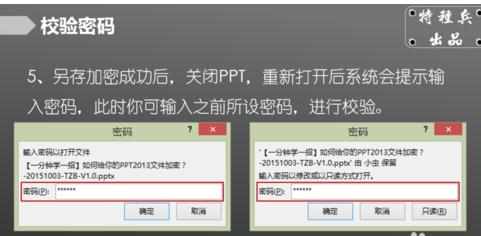
6、注意:PPT加密是一种“防君子不防小人”的操作,建议设置密码时密码用字母字符多位组合,防止暴力破解。

PP

PPT2013加密攻略图文教程的评论条评论